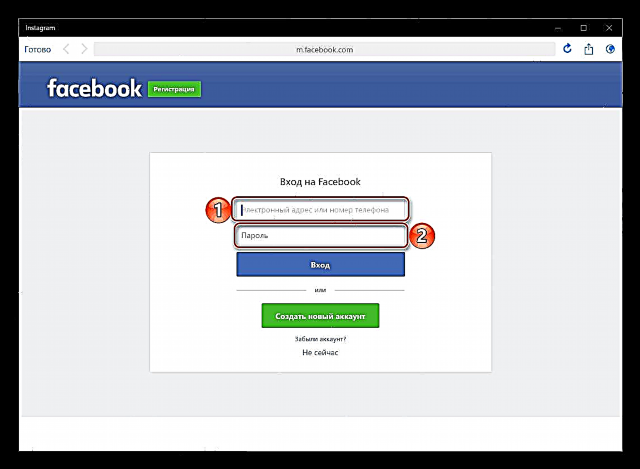ఇన్స్టాగ్రామ్ చాలాకాలంగా ఫేస్బుక్ యాజమాన్యంలో ఉంది, కాబట్టి ఈ సోషల్ నెట్వర్క్లు దగ్గరి సంబంధం కలిగి ఉండటంలో ఆశ్చర్యం లేదు. కాబట్టి, మొదటిదానిలో రిజిస్ట్రేషన్ మరియు తదుపరి అధికారం కోసం, రెండవ నుండి ఖాతా బాగా ఉపయోగించబడుతుంది. ఇది మొదటగా, క్రొత్త వినియోగదారు పేరు మరియు పాస్వర్డ్ను సృష్టించడం మరియు గుర్తుంచుకోవలసిన అవసరాన్ని తొలగిస్తుంది, ఇది చాలా మంది వినియోగదారులకు కాదనలేని ప్రయోజనం.
ఇవి కూడా చదవండి: ఇన్స్టాగ్రామ్లో ఎలా నమోదు చేసుకోవాలి మరియు లాగిన్ అవ్వాలి
ఇన్స్టాగ్రామ్లో ఎలా నమోదు చేసుకోవాలో మరియు మీ ఖాతాకు లాగిన్ అవ్వడం గురించి మేము ఇప్పటికే మాట్లాడాము.ఈ వ్యాసంలో నేరుగా, ఈ ప్రయోజనాల కోసం ఫేస్బుక్ ప్రొఫైల్ను ఉపయోగించడం గురించి మాట్లాడుతాము.
ఇవి కూడా చదవండి: ఫేస్బుక్లో ఎలా నమోదు చేసుకోవాలి మరియు లాగిన్ అవ్వాలి
ఫేస్బుక్ అధికారం
మీకు తెలిసినట్లుగా, Instagram ఒక క్రాస్-ప్లాట్ఫాం సేవ. దీని అర్థం మీరు మీ సోషల్ నెట్వర్క్ యొక్క అన్ని లక్షణాలను మీ PC లోని ఏదైనా బ్రౌజర్లో (ఇన్స్టాల్ చేసిన OS తో సంబంధం లేకుండా) లేదా మొబైల్ అప్లికేషన్లో (Android మరియు iOS) యాక్సెస్ చేయవచ్చు. చాలా మంది వినియోగదారులు రెండవ ఎంపికను ఇష్టపడతారు, కాని మేము వాటిలో ప్రతి దాని గురించి మాట్లాడుతాము.
ఎంపిక 1: మొబైల్ అప్లికేషన్
మేము ఇప్పటికే పైన సూచించినట్లుగా, ఇన్స్టాగ్రామ్ రెండు అత్యంత ప్రాచుర్యం పొందిన ఆపరేటింగ్ సిస్టమ్లను నడుపుతున్న మొబైల్ పరికరాల్లో ఉపయోగించడానికి అందుబాటులో ఉంది - iOS మరియు Android. మీ ఫేస్బుక్ ఖాతా ద్వారా మీ ఖాతాలోకి లాగిన్ అవ్వడం క్రింది అల్గోరిథం ప్రకారం జరుగుతుంది:
గమనిక: ఆథరైజేషన్ విధానం ఐఫోన్ యొక్క ఉదాహరణపై క్రింద చూపబడింది, కానీ వ్యతిరేక శిబిరం నుండి వచ్చిన స్మార్ట్ఫోన్లు మరియు టాబ్లెట్లలో - ఆండ్రాయిడ్ - ప్రతిదీ సరిగ్గా అదే విధంగా జరుగుతుంది.
- దీన్ని చేయడానికి, మీరు Instagram అనువర్తనాన్ని అమలు చేయాలి. విండో దిగువ ప్రాంతంలో, బటన్ పై క్లిక్ చేయండి Facebook తో సైన్ ఇన్ చేయండి.
- స్క్రీన్ మీ ఫేస్బుక్ ఖాతా కోసం ఇమెయిల్ చిరునామా (మొబైల్ ఫోన్ నంబర్) మరియు పాస్వర్డ్ను నమోదు చేయవలసిన పేజీని లోడ్ చేయటం ప్రారంభిస్తుంది.
- సరైన డేటాను నమోదు చేసి, డౌన్లోడ్ కోసం వేచి ఉంటే, మీరు మీ ప్రొఫైల్ను చూస్తారు.


ఎంపిక 2: కంప్యూటర్
కంప్యూటర్లో, ఇన్స్టాగ్రామ్ వెబ్ వెర్షన్ (అధికారిక సైట్) గా మాత్రమే కాకుండా, అప్లికేషన్గా కూడా లభిస్తుంది. నిజమే, రెండోది విండోస్ 10 యొక్క వినియోగదారులచే మాత్రమే వ్యవస్థాపించబడుతుంది, దీనిలో స్టోర్ ఉంది.
వెబ్ వెర్షన్
మీ ఫేస్బుక్ ఖాతా ద్వారా ఇన్స్టాగ్రామ్ సైట్లోకి ప్రవేశించడానికి మీరు ఏదైనా బ్రౌజర్ని ఉపయోగించవచ్చు. సాధారణంగా, విధానం ఇలా కనిపిస్తుంది:
- ఈ లింక్లో ఇన్స్టాగ్రామ్ హోమ్పేజీకి వెళ్లండి. కుడి పేన్లో, క్లిక్ చేయండి Facebook తో సైన్ ఇన్ చేయండి.
- స్క్రీన్పై ఒక ఆథరైజేషన్ బ్లాక్ లోడ్ అవుతుంది, దీనిలో మీరు మీ ఫేస్బుక్ ఖాతా నుండి మీ ఇమెయిల్ చిరునామా (మొబైల్ ఫోన్) మరియు పాస్వర్డ్ను పేర్కొనాలి.
- లాగిన్ అయిన తర్వాత, మీ ఇన్స్టాగ్రామ్ ప్రొఫైల్ తెరపై ప్రదర్శించబడుతుంది.
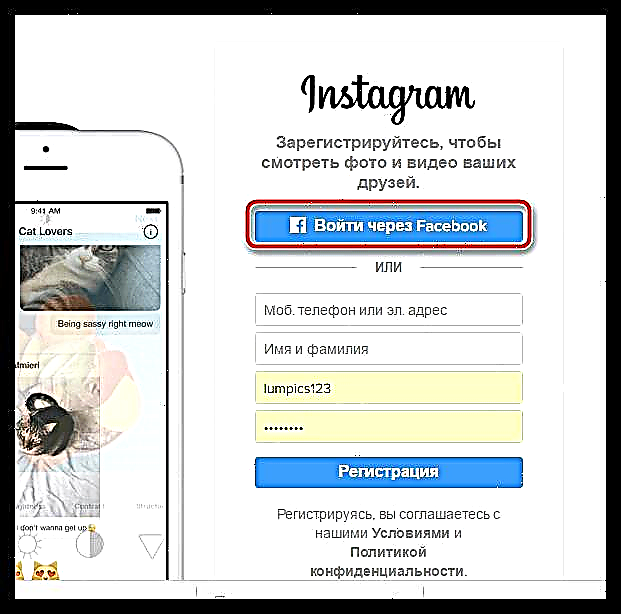

అధికారిక అనువర్తనం
మైక్రోసాఫ్ట్ స్టోర్ (విండోస్ 10) లో ప్రదర్శించబడిన కొద్దిపాటి ప్రోగ్రామ్లు మరియు ఆటలలో, ఇన్స్టాగ్రామ్ సోషల్ నెట్వర్క్ యొక్క అధికారిక క్లయింట్ కూడా ఉంది, ఇది పిసిలో సౌకర్యవంతమైన ఉపయోగం కోసం చాలా అనుకూలంగా ఉంటుంది. ఈ సందర్భంలో ఫేస్బుక్ లాగిన్ పై దశలతో సారూప్యతతో చేయబడుతుంది.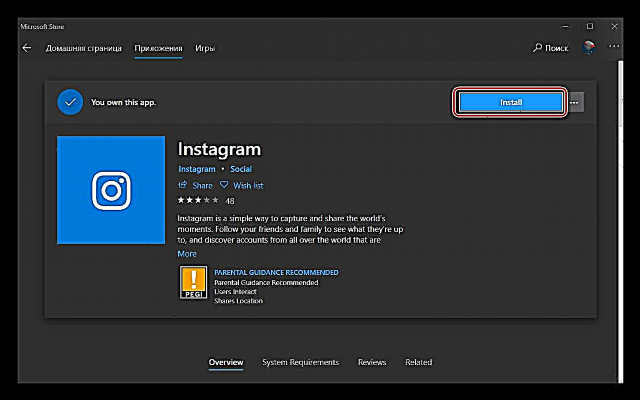
ఇవి కూడా చూడండి: విండోస్ 10 లో స్టోర్ ఎలా సెటప్ చేయాలి
- సంస్థాపన తర్వాత మొదటిసారి అనువర్తనాన్ని ప్రారంభించి, కేవలం గుర్తించదగిన లింక్పై క్లిక్ చేయండి సైన్ ఇన్ చేయండి, ఇది క్రింది చిత్రంలో గుర్తించబడింది.
- తదుపరి బటన్ పై క్లిక్ చేయండి Facebook తో సైన్ ఇన్ చేయండి.
- దీని కోసం అందించిన ఫీల్డ్లలో మీ ఫేస్బుక్ ఖాతా నుండి వినియోగదారు పేరు (ఇమెయిల్ చిరునామా లేదా ఫోన్ నంబర్) మరియు పాస్వర్డ్ను నమోదు చేయండి,
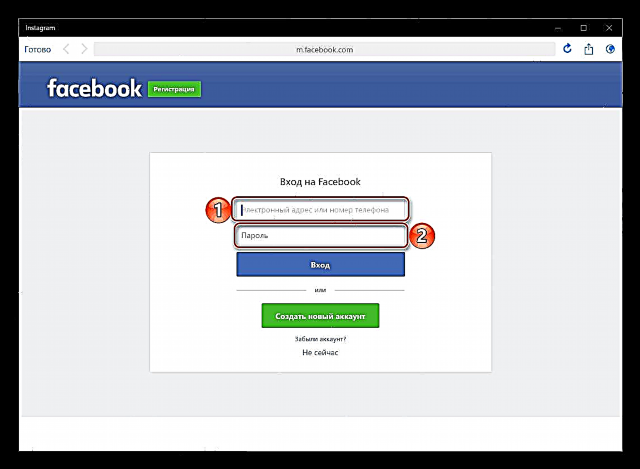
ఆపై బటన్ పై క్లిక్ చేయండి "లాగిన్". - అనువర్తనంలో నిర్మించిన బ్రౌజర్లో, సోషల్ నెట్వర్క్ యొక్క మొబైల్ వెర్షన్ డౌన్లోడ్ చేయబడుతుంది. బటన్ను క్లిక్ చేయడం ద్వారా మీ ఖాతాకు లాగిన్ అవ్వండి "సరే" పాపప్ విండోలో.
- ఒక చిన్న డౌన్లోడ్ తర్వాత, మీరు PC కోసం ఇన్స్టాగ్రామ్ యొక్క ప్రధాన పేజీలో మిమ్మల్ని కనుగొంటారు, ఇది ఆచరణాత్మకంగా అనువర్తనంతో సమానంగా కనిపిస్తుంది.



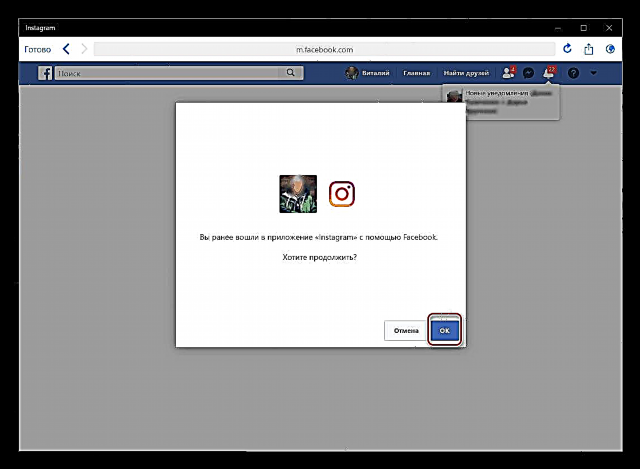

నిర్ధారణకు
మీరు గమనిస్తే, ఫేస్బుక్ ద్వారా ఇన్స్టాగ్రామ్లోకి లాగిన్ అవ్వడం పెద్ద విషయం కాదు. అంతేకాకుండా, ఇది ఆండ్రాయిడ్ మరియు ఐఓఎస్లతో కూడిన స్మార్ట్ఫోన్ లేదా టాబ్లెట్లో, అలాగే విండోస్ 10 మరియు దాని మునుపటి సంస్కరణల్లో నడుస్తున్న కంప్యూటర్లో కూడా చేయవచ్చు (తరువాతి సందర్భంలో ఇది వెబ్సైట్కు మాత్రమే పరిమితం కావడం అవసరం). ఈ విషయం మీకు ఉపయోగపడిందని మేము ఆశిస్తున్నాము.